- Forfatter Lauren Nevill [email protected].
- Public 2023-12-16 18:54.
- Sist endret 2025-01-23 15:22.
På det sosiale nettverket Odnoklassniki deler brukerne ofte sine tanker, følelser, refleksjoner og publiserer dem i en spesiell del av siden - “Status”.
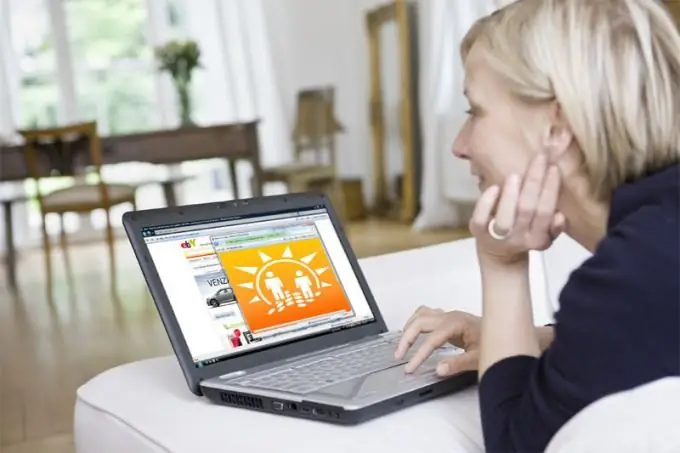
Velkommen til siden
For å bruke endringer på Odnoklassniki-siden, må du først gå til den. For å gjøre dette, må du oppgi brukerens legitimasjon - pålogging og passord i de aktuelle feltene på hovedsiden til nettstedet. Hvis bare du har tilgang til datamaskinen eller telefonen din, kan du bruke passordfunksjonen for automatisk lagring for enkelhets skyld. I dette tilfellet, etter pålogginger til nettstedet Odnoklassniki, trenger du ikke å spesifisere kontoene dine. Det er også veldig praktisk å lagre en lenke til din personlige side i Odnoklassniki i nettleserens bokmerker, så trenger du bare å klikke på det valgte bokmerket.
Opprette og endre status
En gang på din personlige side i Odnoklassniki, ved siden av hovedbildet under navnet ditt og etternavnet, og linjen med hoveddelene på nettstedet, finn en tom linje med ordene "Legg til et notat". Skriv i dette feltet tekst som gjenspeiler humør, følelser, appellerer til andre brukere av nettstedet, og klikk på "Del" -knappen.
Du kan legge til en status når du går til delen "Notater". Klikk på lenken med tilhørende innskrift, og skriv ønsket tekst i det nye vinduet som vises.
Slett unødvendige eller utdaterte statuser ved hjelp av spesialknappen øverst til høyre.
For å endre et tidligere opprettet notat, klikk på det for å åpne det helt. Gjør endringene i linjen med teksten, og klikk på "Lagre" -knappen.
Ikke bare tekst
Du kan diversifisere statusen din med bilder, lenker, en musikkfil og en undersøkelse. For å gjøre dette, finn og klikk på tilsvarende ikonkobling på den grønne linjen. Åpne mappen som inneholder filene som skal legges til i statusen, velg et bilde eller en musikk. Dobbeltklikk eller bruk "Åpne" -knappen for å sende filen til siden. Vent til bildet eller lyden lastes opp til siden, og klikk deretter Del. Det er bemerkelsesverdig at du i et notat kan plassere flere bilder, sanger og lenker samtidig.
Hvis du ønsker det, kan du merke alle eller flere av vennene dine i det opprettede notatet. For å gjøre dette, klikk på bildet av den lille mannen under statusteksten, ved siden av merket "Merk en venn" og velg brukerne du trenger fra rullegardinvinduet i listen.
Et annet interessant alternativ, som dukket opp i Odnoklassniki for ikke lenge siden, er muligheten til å arrangere og gjennomføre forskjellige meningsmålinger på nettstedet. For å gjøre dette, klikk på den siste knappen "Poll" på verktøylinjen i statusvinduet og skriv spørsmålet ditt og mulige svar i de aktuelle feltene. Hvis det er nødvendig, merker du av i ruten ved siden av "Svaret kan bare velge ett svar".
Ved å klikke på lenken "Spesifiser et sted", kan du velge kartet din beliggenhet og plasseringen til denne eller den personen eller gjenstanden, stedet for arrangementet. For å gjøre det lettere å søke, skriv inn navnet eller adressen til stedet i spesiallinjen.
Hvis du planlegger å angi det opprettede notatet som en status på siden din, merker du av for "Angi merknad i status".
Etter at alle nødvendige endringer er gjort i statusen, klikker du på "Del" -knappen.






